【Zoho CRM】モバイル:「Authtokens Error」の対処
Zoho CRMのAndroidアプリ、iOSアプリでサインイン時に
「Authtokens Error」が表示される場合があります。
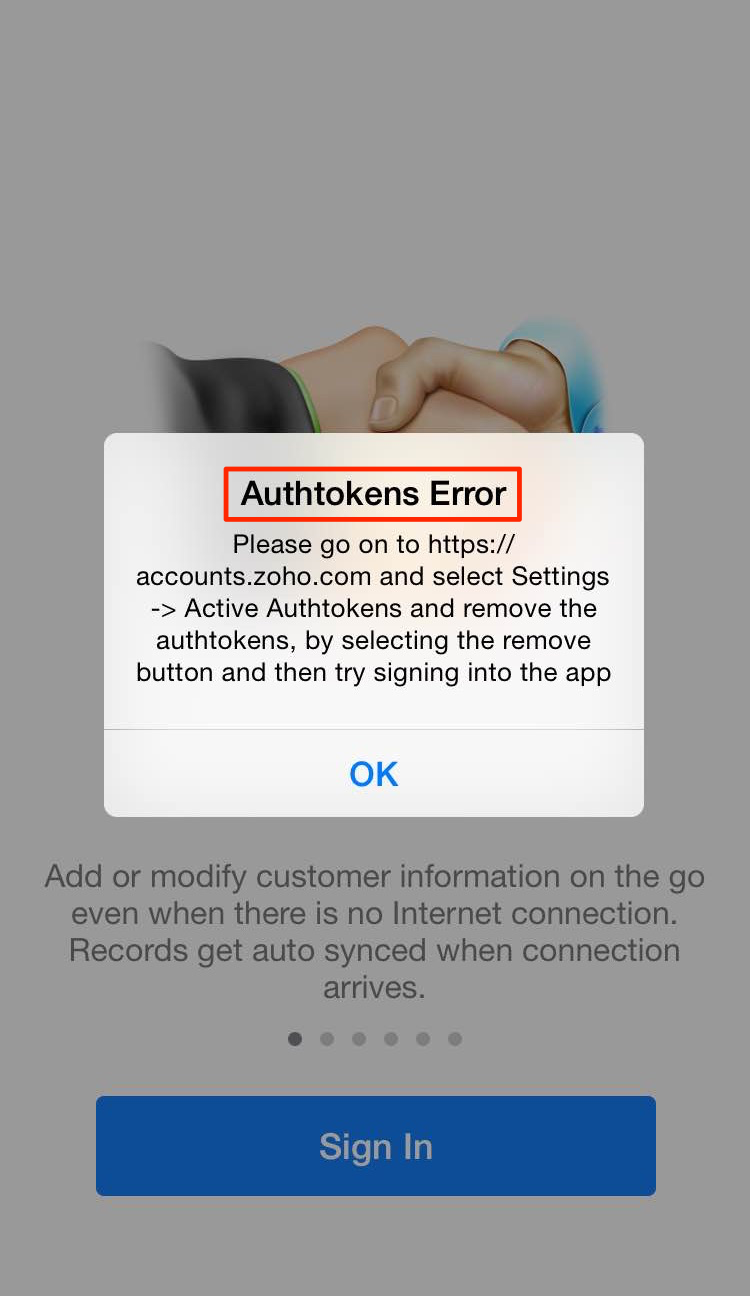
「Authtokens Error」が表示される場合があります。
認証トークンの上限数に達している場合があります。
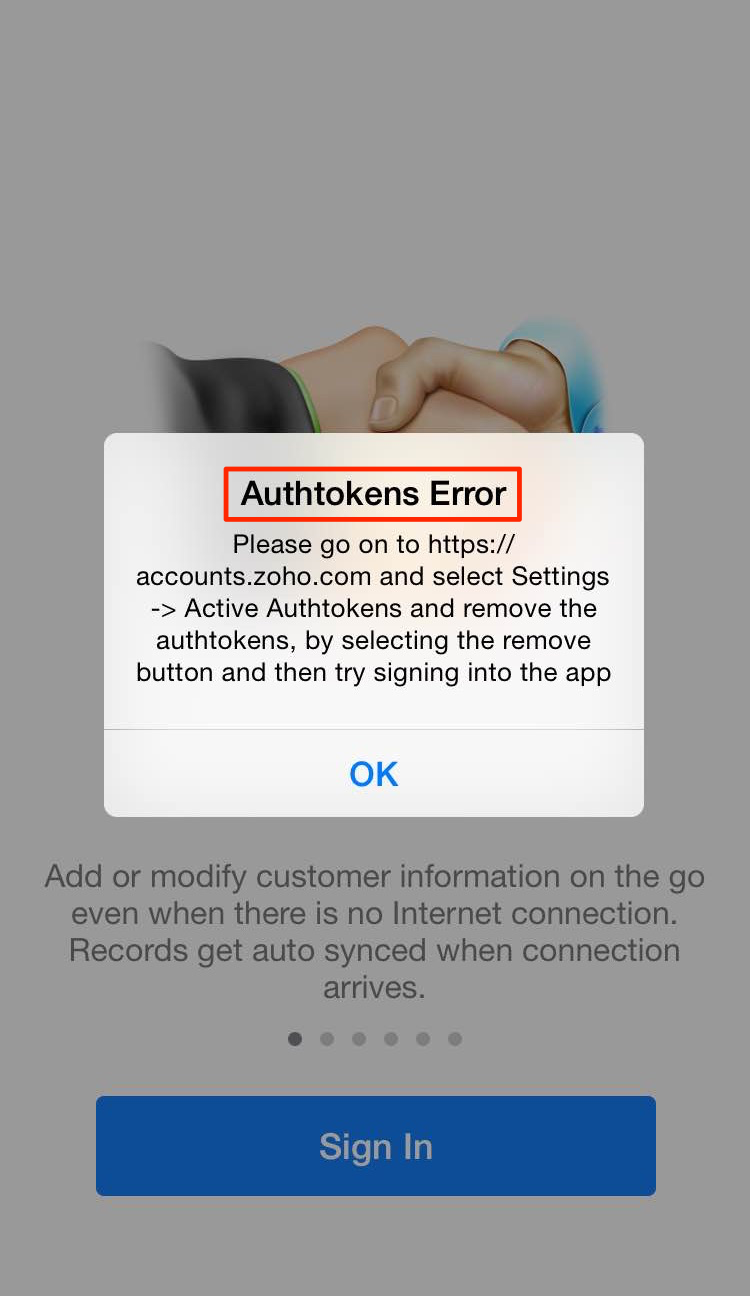
認証トークンとは、メールアドレ/やパスワードを使用せずに、モバイルアプリやAPIを利用しているユーザーを識別するためのものです。下記のURLににアクセスして、不必要な認証トークンを削除する必要があります。
Zohoアカウントの認証トークンについて:
※注意
Zohoアカウントの認証トークンを削除すると、
削除した認証トークンを使用しいていたAPIを使用できなくなります。
説明の欄に「Android」や「iPhone app」といった記述があるものを優先的に削除することをお勧めします。
仮にすべての認証トークンを削除した場合は、認証トークンを使用しているAPIに新しい認証トークンを割り当ててください。
Related Articles
【Zoho People】認証トークンの作成
以下の手順にしたがってください。 1. 画面右上の設定のアイコン(歯車のアイコン)をクリックしてください。 2. 「連携」→「Zoho ピープル API」をクリックしてください。 3. 「ブラウザーモード」の欄のリンクをクリックしてください。 4. 認証トークンが表示されますのでコピーして保管してください。 「AUTHTOKEN=」という文字の右側に表示される英数字の乱数が認証トークンです。 例: AUTHTOKEN=aaa111bbb222ccc333ddd ...【Zoho CRM】モバイル:IP制限
・IP制限はブラウザーのみで可能です。 https://accounts.zoho.com/home#security/security_ips ・ブラウザーでIP制限すると、モバイル通信からログインができなくなります。 アカウントのIP制限については、 以下をご参照ください。 https://www.zoho.com/jp/crm/help/security/allowed-ips.html【Zoho Accounts】Zohoアカウントの認証トークンの削除(個別での方法)
手順をご案内します。(4Step) *こちらは旧UIの画面となります。 1)Zoho Accountsにサインイン Zoho Accountsにサインインするか、下記のURLにアクセスしてサインインしてください。 https://accounts.zoho.com/ 2)認証トークンのページに移動 画面右下の「有効な認証トークン」をクリックしてください。 3)認証トークンの削除 削除したい認証トークンの右側に表示されている「削除」をクリックしてください。 4)削除の確認 ...【Zoho Accounts】Zohoアカウントの認証トークンの削除(一括での方法)
手順をご案内します。(4Step) *こちらは旧UIの画面となります。 1)Zoho Accountsにサインイン Zoho Accountsにサインインするか、下記のURLにアクセスしてサインインしてください。 https://accounts.zoho.com/ 2)認証トークンのページに移動 画面右下の「有効な認証トークン」をクリックしてください。 3)認証トークンの削除 削除したい認証トークンにチェックを入れ、画面上部に表示される「選択した項目の削除」をクリックしてください。 ...【Zoho CRM】モバイル:アプリ通知の設定
1)モバイル側の設定 Zoho CRMモバイルアプリからの通知が表示されない場合は、 まずiPhoneやAndroid端末側の設定で通知を許可してください。 通知の許可を設定していても、アプリからの通知が表示されない場合は、 モバイルアプリのリセットをお試しください。 モバイルアプリの設定画面からも、アプリのリセットという項目がございますので、 そちらからリセットしていただけますでしょうか。 リセット後、通知が表示されるようになります。 2)アプリ側の通知設定 ...